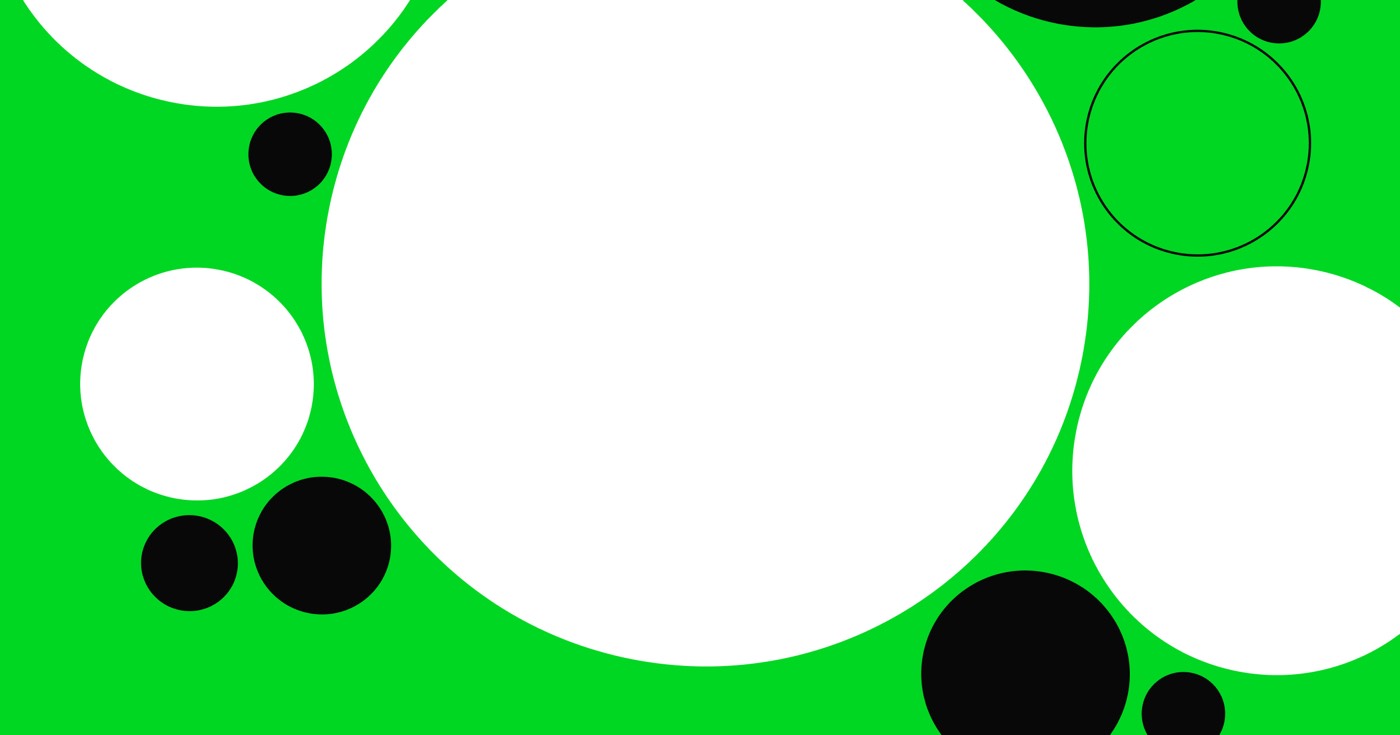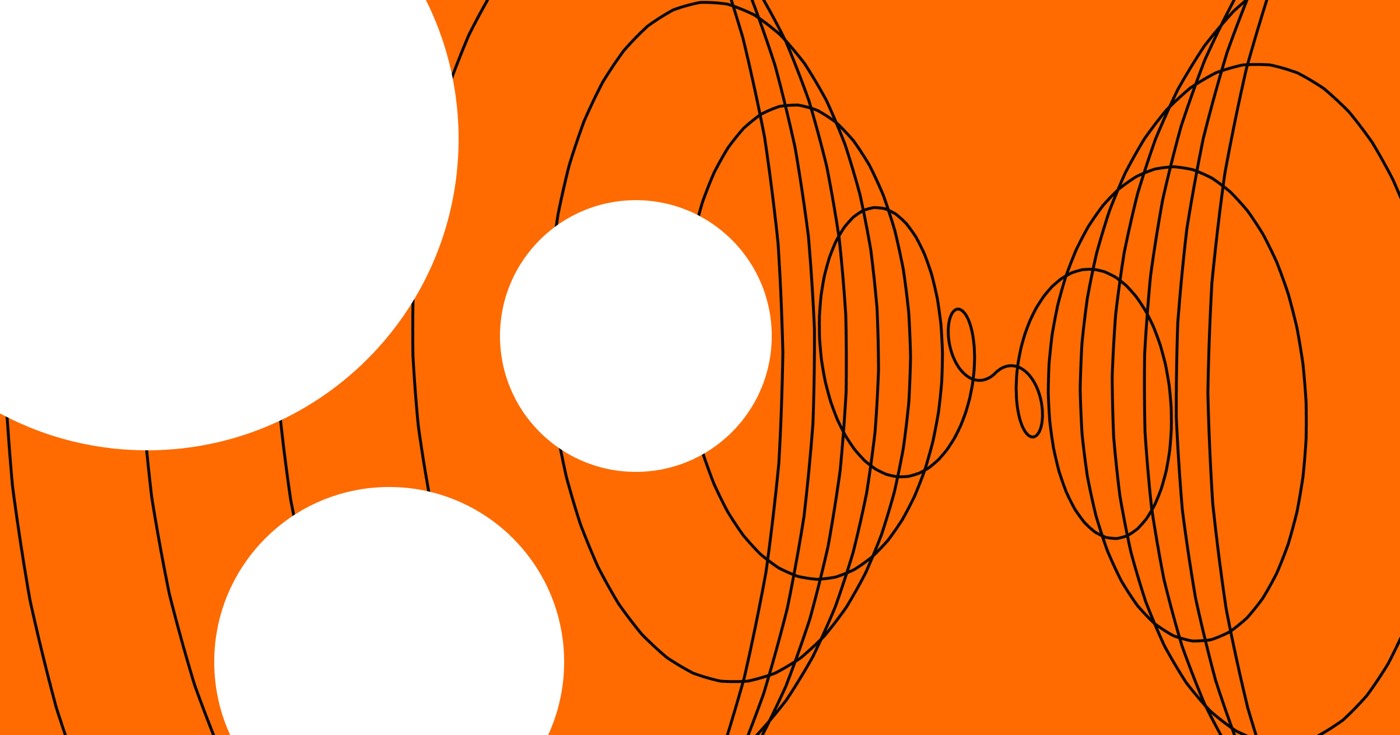为了便于纳入或迁移到 Webflow 用户帐户平台,您可以上传包含用户名和电子邮件地址的逗号分隔值 (CSV) 文件,以便高效地邀请多个用户。您还可以创建一个包含所有当前用户个人资料以及任何个性化字段数据的 CSV 文件,以保护您网站上所有用户个人资料信息的副本。
重要的: 您只能从设计器引入/导出用户配置文件。
在本教程中,您将发现:
- 从 CSV 文件导入并向用户个人资料发送邀请的方法
- 将用户配置文件导出到 CSV 文件的方法
如何从 CSV 文件导入和邀请用户个人资料
请注意: 免费的入门网站计划最多可包含 100 个用户个人资料。所有其他计划最多可包含 20,000 个用户个人资料。
如何整理 CSV 文件
您可以使用我们的 CSV 模板来确保您的文件正确标记名称和电子邮件属性以匹配用户帐户集合,或者您可以手动制作自己的 CSV 文件。
要获取我们的 CSV 模板:
- 导航 用户面板 > 用户帐户
- 选择 导入用户
- 点击“使用我们的 CSV 模板…”
随后,您可以开始在模板中输入用户的姓名和电子邮件地址。
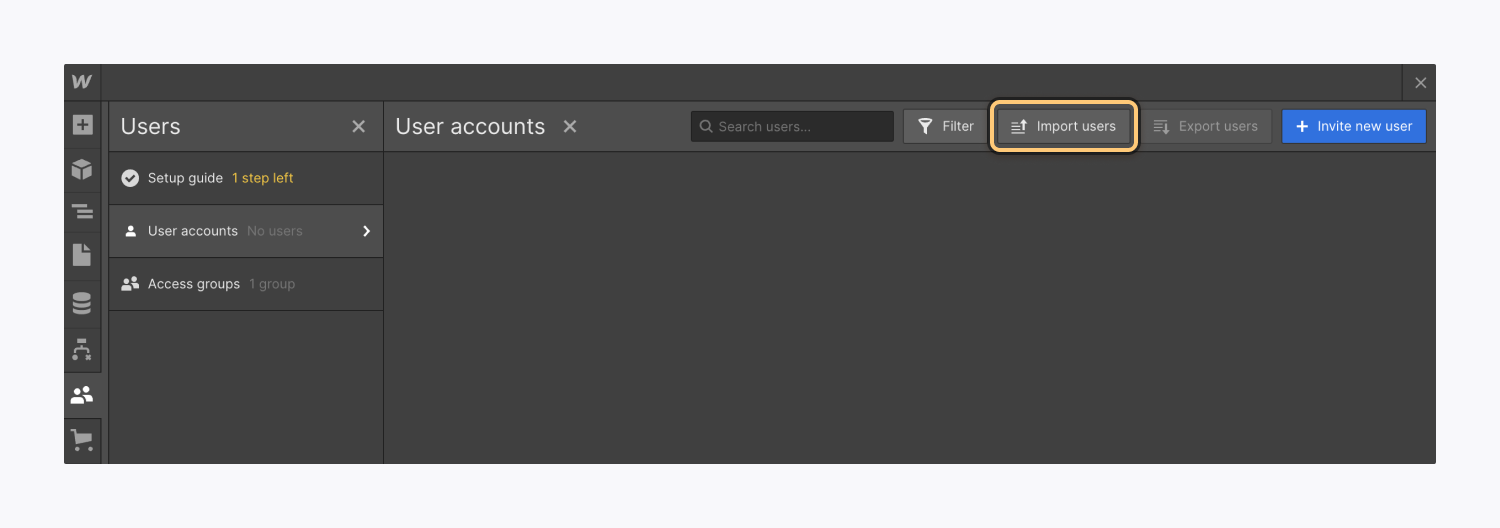
或者,您可以制作自己的 CSV 文件。您必须分别为姓名和电子邮件地址创建 2 列,并为要导入的每个用户名和电子邮件地址创建行。
请注意: 目前,无法通过 CSV 引入自定义字段。
如何将外部用户配置文件传输至 Webflow
您可以按照以下说明将外部用户帐户转移到 Webflow:
- 上传 CSV 文件的流程
- 定义标题行的过程
如何上传 CSV 文件
要将您的 CSV 文件上传至 Webflow 中的用户帐户集合:
- 前往 用户面板 > 用户帐户
- 轻敲 导入用户
- 拖放您的 CSV 文件,或在您的计算机上导航查找文件
笔记: 您最大可以导入 4MB 的 CSV 文件。
如何指定标题行
选择 CSV 文件后,系统会要求您指定标题行。通常,CSV 文件的标题行包含定义每列内容的列标题(例如“姓名”和“电子邮件”)。
上传 CSV 文件后,您将预览该文件,并会要求您确认第一行是否为标题。要将第一行指定为标题并将其从导入中排除,请选择“是,这是标题”。标题行中的标签将在以下配置步骤中用作用户姓名和电子邮件地址的字段标题。
随后,您将需要使用标签下拉菜单来指示文件中正确的电子邮件和姓名列。任何其他列都不会被导入。
定义标题行并确认字段标题后,您将收到 CSV 文件已处理的确认信息。单击 是的,发送邀请 邀请导入的用户加入您的网站。邀请将发送到与每个用户关联的电子邮件地址。
重要的: 任何重复的用户配置文件(即已经拥有帐户或之前曾被邀请在您的网站上创建帐户的用户)将在 CSV 导入过程中被排除。
如果您的部分或全部条目未包含在您的用户帐户集合中,您将被告知未导入的用户数量、导入失败的原因以及您可以访问全面错误报告摘要的链接。
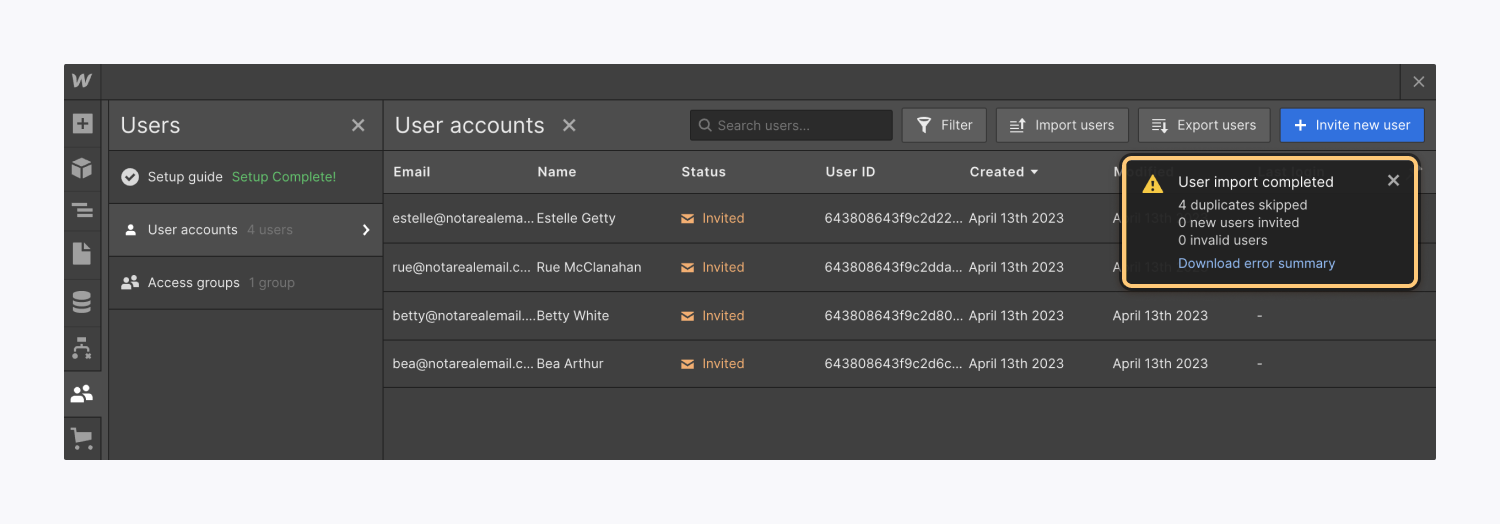
如何将用户个人资料导出到 CSV 文件
除了通过 CSV 导入用户资料外,您还可以将用户帐户集合导出到 CSV 文件,以保护站点用户数据的备份。导出还将包含任何自定义字段的数据。
要将您的用户帐户集合导出到 CSV 文件:
- 访问 用户面板 > 用户帐户
- 按 出口用户
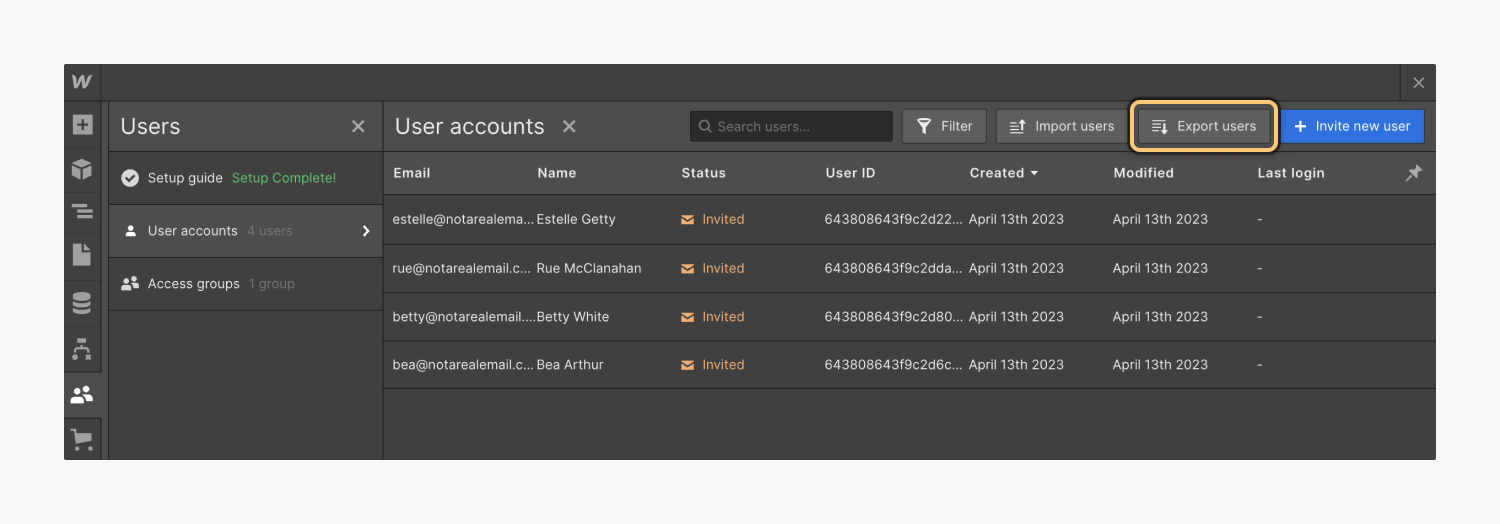
如何导出用户帐户集合字段
大多数 Collection 字段内容都导出为纯文本或 URL 字符串。切换(也称为“布尔”)字段(例如“接受隐私”、“已验证电子邮件”)导出为“TRUE”或“FALSE”值。链接到用户的任何文件都导出为 Webflow 托管的 URL。
必不可少的: 文件字段 URL 与您导出用户帐户集合的站点相关联。这意味着如果您删除此原始站点,这些资产也将被删除,并且 CSV 文件中的链接将失效。除非您要将用户配置文件转移到新的 Webflow 站点,否则请确保保留原始站点作为备份或手动下载每个图像和文件。
请注意: 目前,文件字段无法导入到新站点,必须手动上传。
- 包括或删除工作区位置和成员 - 2024 年 4 月 15 日
- 定心盒摘要 - 2024 年 4 月 15 日
- 存储网站以供将来参考 - 2024 年 4 月 15 日